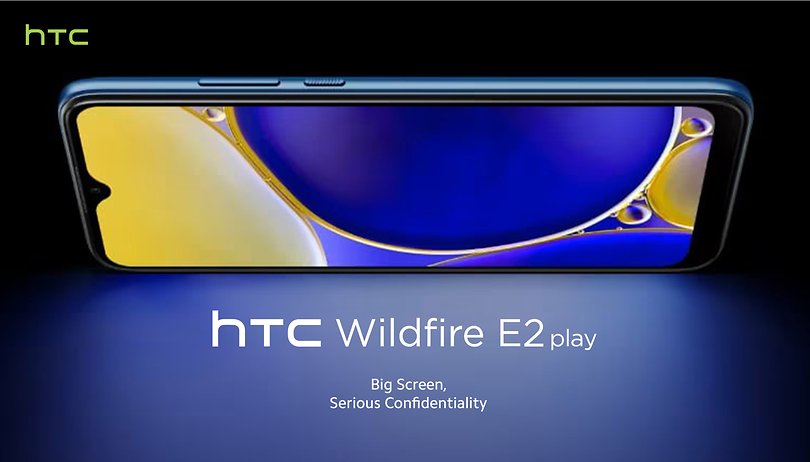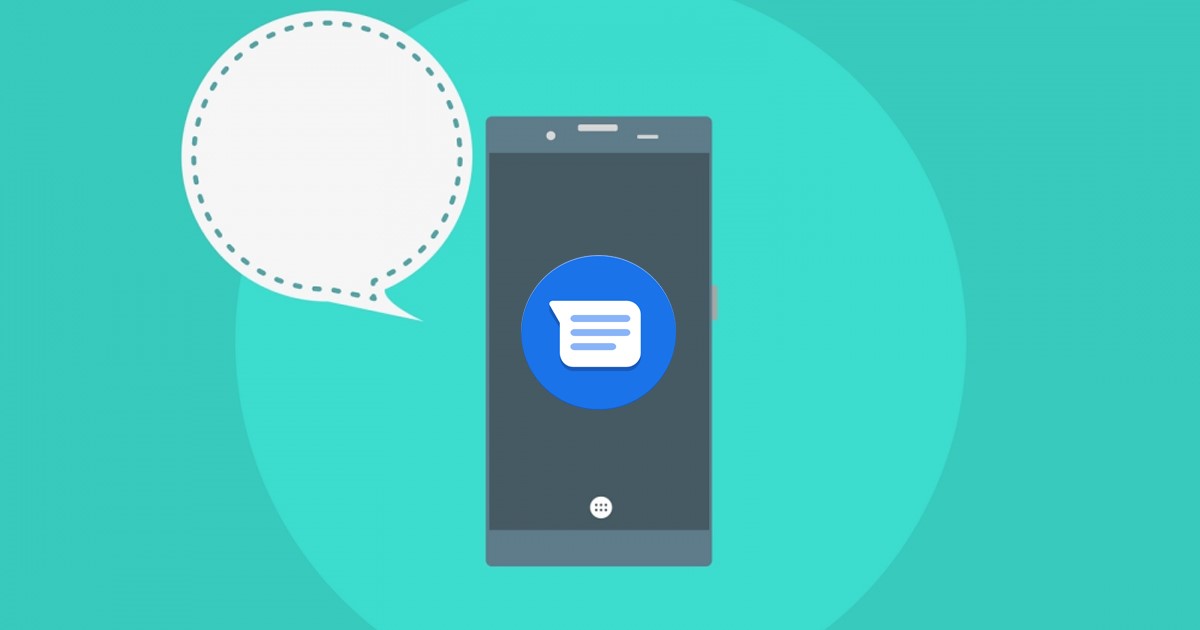
A Google Messages már be van építve az Android okostelefonokba, és alapértelmezett üzenetküldő alkalmazásként van beállítva. Az Messages a hivatalos app az SMS-küldéshez (SMS, MMS) és a csevegéshez (RCS) a Google-tól, és ingyenes.
A többi Android-alapú üzenetküldő alkalmazáshoz képest a Google Messages jobb funkciókkal rendelkezik. Az üzenetküldő alkalmazás lehetővé teszi csoportos szövegek küldését, valamint képek, GIF-ek, hangulatjelek, matricák, videók és hangüzenetek megosztását barátaival.
Nemrég a Google Messages használata közben felfedeztünk egy másik legjobb funkciót, a „Csevegőbuborékokat”. A Google Messages csevegési buborékai a Facebook Messenger „csevegőfej” funkciójának másolatai. Ha engedélyezi a csevegési buborékokat a Google Messages szolgáltatásban, az üzenet egy lebegő buborékban jelenik meg a képernyőn, ha üzenet érkezik.
Engedélyezze a csevegési buborékokat a Google Messages alkalmazásban
A lebegő buborék megérintésével megnyílik az üzenetszálat megjelenítő ablak. Tehát, ha szeretné engedélyezni a csevegési buborékokat a Google Üzenetekben, akkor a megfelelő weboldalra érkezett. Az alábbiakban megosztottunk egy lépésről lépésre szóló útmutatót a csevegési buborékok engedélyezéséről a Google Messages szolgáltatásban.
1. Először nyissa meg a Google Messages alkalmazást Android okostelefonján.
2. A legjobb élmény érdekében javasoljuk, hogy a Google Messages alkalmazást állítsa be alapértelmezett üzenetküldő alkalmazásként Android rendszeren. Most érintse meg a három pontot a jobb felső sarokban.
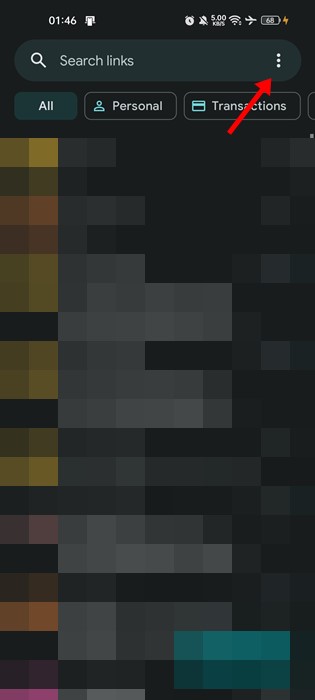
3. A megjelenő opciók listájából érintse meg a Beállítások elemet.
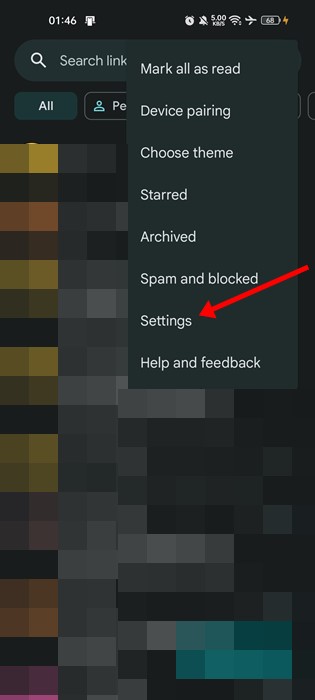
4. A Beállítások oldalon érintse meg a Buborékokat.
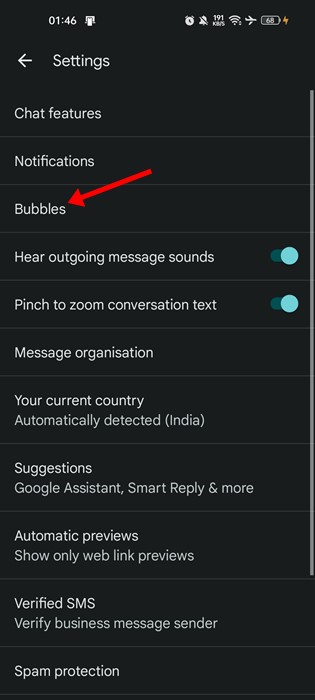
5. Most két lehetőséget talál a Buborékok képernyőn – Minden beszélgetés buborékolhat, és a Kijelölt beszélgetések buborékolhatók.
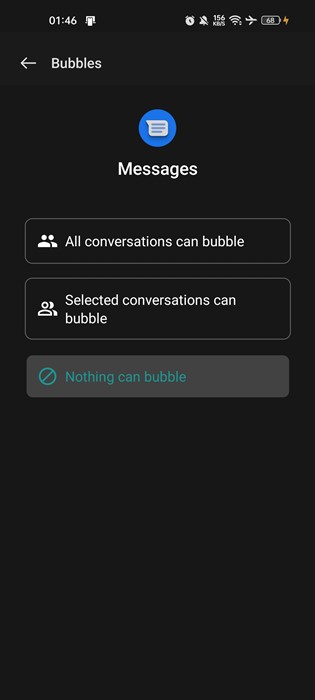
6. Ha engedélyezni szeretné a csevegési buborékokat az összes névjegyhez, válassza az első lehetőséget.
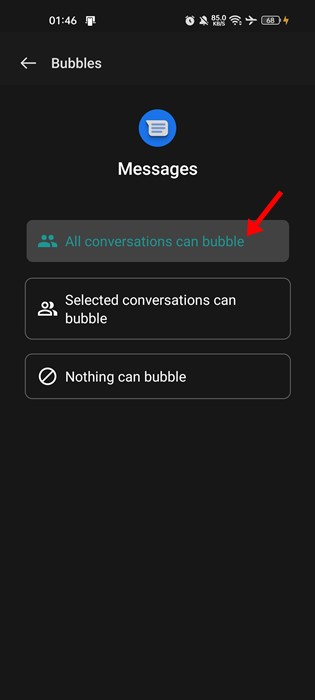
7. Ha azt szeretné, hogy buborékok jelenjenek meg a kiválasztott névjegyeknél, válassza a második lehetőséget, és adja hozzá a névjegyeket.
8. Ha engedélyezve van, amikor üzenet érkezik, az egy lebegő buborékban jelenik meg.
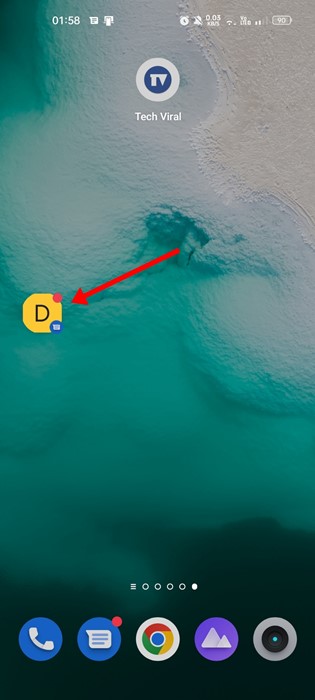
9. A buborékra koppintva megnyílik egy mini ablak, ahonnan válaszokat küldhet, hívhat stb.
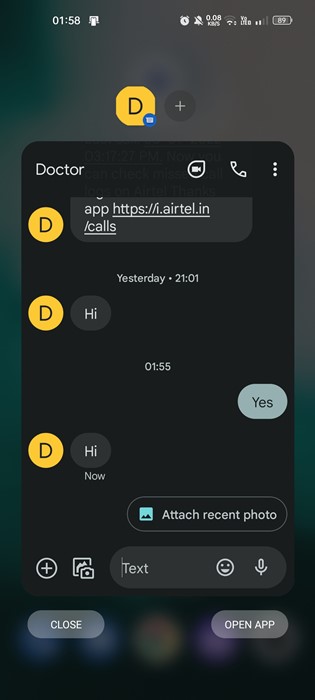
Ez az! Így engedélyezheti a csevegési buborékokat az Androidra készült Google Messages alkalmazásban.
Csevegési buborékok más alkalmazásokban
Hasonló funkció látható az Android Messenger alkalmazásban is. Lebegő buborékokat szerezhet be Android okostelefonján lévő összes alkalmazáshoz. Ehhez javasoljuk, hogy kövesse útmutatónkat – Hogyan szerezzünk be Facebook Messenger típusú csevegőfejeket bármely Android-alkalmazáson.
A Google Messages buborékai vagy csevegési buborékai kiváló funkció, mivel lehetővé teszi a válaszok gyors küldését. Tehát ez az útmutató a buborékok engedélyezéséről szól az Androidra készült Google Messages alkalmazásban. Ha további segítségre van szüksége a csevegőbuborékokkal kapcsolatban, tudassa velünk az alábbi megjegyzésekben.